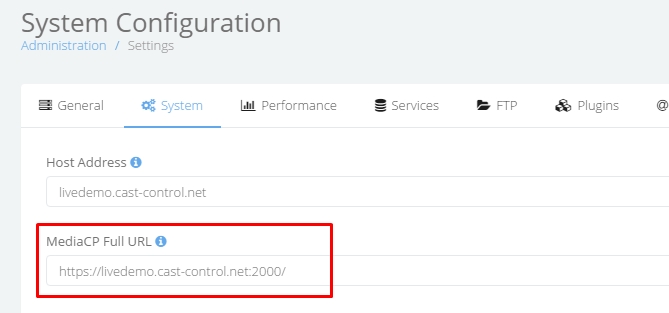Informazioni SSL – Guida gratuita a Ssl – Guida SSL personalizzata
Il Pannello di controllo multimediale fornisce il supporto al 100% per SSL nel pannello di controllo e in tutti i servizi di streaming tra cui Shoutcast 198, Shoutcast 2.5, Shoutcast 2.6, Icecast 2, Icecast 2 KH, Wowza Streaming Engine e Flussonic Media Server.
È possibile configurare il proprio certificato SSL personalizzato o un certificato SSL automatico da Lets Encrypt.
- La configurazione SSL è attualmente supportata solo nei sistemi operativi CentOS e Debian.
- Se si utilizza Wowza Streaming Engine, sarà necessario configurare Wowza Secure HTTPS Streaming.
Informazioni sul supporto SSL di Media Service
Si noti che non tutti i server di streaming audio supportano HTTPS nativo. In questi casi, MediaCP può fornire un proxy HTTPS, tuttavia HTTPS Proxy utilizzerà una grande cpu. Si consiglia di utilizzare HTTPS nativo, se disponibile.
| Nativo HTTPS (HTTPS) |
Proxy HTTPS (HTTPS) |
||
|---|---|---|---|
| Motore di streaming Wowza | - | ||
| Server multimediale flussonico | - | ||
| Nginx-RTMP | - | ||
| Shoutcast 198 | Shoutcast 198 non fornisce SSL nativo e richiede proxy per utilizzare lo streaming HTTPS. | ||
| Shoutcast 2.5 | Shoutcast 2.5 non fornisce SSL nativo e richiede proxy per utilizzare lo streaming HTTPS. | ||
| Shoutcast 2.6 | Shoutcast 2.6 fornisce supporto SSL nativo. | ||
| Icecast 2 | Icecast 2.4 non supporta SSL e non SSL sulla stessa porta. Molti codificatori non forniscono supporto SSL e pertanto il MediaCP fornirà una porta alternativa non SSL per la connessione dei codificatori. Per impostazione predefinita, se il servizio si trova sulla porta 8000; la porta 8000 sarà SSL e verrà creata un'altra porta 18000 non protetta. | ||
| Icecast 2 KH | Consigliato Icecast 2 KH fornisce 100 supporto per SSL e non SSL sulla stessa porta. Questo è il nostro server consigliato per lo streaming audio. |
AutoSSL / Installazione gratuita del certificato HTTPS
AutoSSL richiede che la porta 80 sia disponibile per il server e non sia in uso. MediaCP fornisce già compatibilità con le seguenti applicazioni che utilizzano la porta 80 ed è possibile utilizzare AutoSSL in combinazione senza apportare modifiche: cPanel, Plesk, CentOS Web Panel, DirectAdmin. È anche compatibile con qualsiasi installazione standard di Apache 2 o Nginx. I certificati AutoSSL devono essere rinnovati automaticamente entro 30 giorni
dalla scadenza.
È sufficiente eseguire il comando seguente per installare l’autossl con MediaCP:
cd /root;rm -f init;wget http://install.mediacp.net/scripts/init;chmod +x init;./init autossl
La seguente utilità configurerà automaticamente Wowza Streaming Engine SSL sulla porta 1936 e Wowza Streaming Engine Manager SSL sulla porta 8089.
- Eseguire le operazioni seguenti per configurare automaticamente WSE SSL/HTTPS:
cd /root;rm -f init;wget http://install.mediacp.net/scripts/init;chmod +x init;./init autossl-wse
Flussonic SSL viene configurato automaticamente eseguendo il sopra “MediaCP Web Panel AutoSSL”.
Installazione personalizzata del certificato HTTPS
Un certificato SSL personalizzato potrebbe essere richiesto nei casi in cui l’apertura della porta 80 non è possibile, una durata più lunga prima del rinnovo è desiderata o AutoSSL non è altrimenti adatto.
È importante ricordarsi di rinnovare il certificato prima della scadenza. Il MediaCP non dirà se il certificato scadrà presto. Dovresti impostare il tuo monitoraggio 3rd party.
Il personale MediaCP può installare e rinnovare un certificato personalizzato per una tariffa per servizi professionali, se necessario.
Configurare HTTPS per MediaCP.
Prima di configurare un certificato SSL personalizzato è necessario assicurarsi che AutoSSL sia disabilitato, altrimenti il processo di aggiornamento potrebbe sovrascrivere o interrompere le configurazioni.
- In primo luogo disattivare eventuali configurazioni LetsEncrypt / SSL esistenti:
cd /root;rm -f init;wget http://install.mediacp.net/scripts/init;chmod +x init;./init autossl-disable
- Aggiornare MediaCP alla versione più recente:
cd /root;rm -f init;wget http://install.mediacp.net/scripts/init;chmod +x init;./init upgrade
- Accedere a MediaCP, passare a Amministrazione – > Configurazione e selezionare la scheda Sistema. Aggiornare l’URL completo MediaCP per includere https://

- Aggiungi quanto segue a /usr/local/mediacp/nginx/conf.d/ssl.conf, sostituendo il tuo dominio con il tuo nome di dominio effettivo:
ssl on; ssl_certificate /usr/local/mediacp/nginx/fullchain.pem; ssl_certificate_key /usr/local/mediacp/nginx/server.key; ssl_session_cache shared:le_nginx_SSL:1m; ssl_session_timeout 1440m; error_page 497 301 =307 https://yourdomain:2020$request_uri;
- Installare il file del certificato in /usr/local/mediacp/nginx/server.pem
- Installare il file del certificato fullchain in /usr/local/mediacp/nginx/fullchain.pem
- Installare il file della chiave privata in /usr/local/mediacp/nginx/server.key
- Creare un certificato per i servizi icecast 2 e icecast 2 kh da utilizzare:
cat /usr/local/mediacp/nginx/server.key > /usr/local/mediacp/icecast2/icecast.cert; echo "" >> /usr/local/mediacp/icecast2/icecast.cert; cat /usr/local/mediacp/nginx/fullchain.pem >> /usr/local/mediacp/icecast2/icecast.cert;
- Assicurarsi che questi file dispongano delle autorizzazioni appropriate:
chown mediacp:mediacp /usr/local/mediacp/icecast2/icecast.cert; chown mediacp:mediacp /usr/local/mediacp/nginx/fullchain.pem; chown mediacp:mediacp /usr/local/mediacp/nginx/server.pem; chown mediacp:mediacp /usr/local/mediacp/nginx/server.key;
- Riavviare il servizio MediaCP:
/usr/local/mediacp/service restart
WSE fornisce un certificato SSL quasi istantaneo gratuito denominato certificato di blocco di flusso con tutte le licenze.
Eseguire il comando seguente per convertire e installare automaticamente il certificato SSL in Wowza Streaming Engine.
/root/init beta autossl-wse